どうも、スマホのおかげで最近道に迷うことが減ったハチです!
出不精と方向音痴が相まって、予定通り目的地に着くことが少なかった私ですが、最近のナビ機能には頭が上がりません。。笑
そんな数ある地図アプリの中でも、やっぱりGoogleマップを使っている方って多いんじゃないでしょうか。
場所だけでなく関連情報の量なども豊富で、何より『ストリートビュー』という唯一無二の機能がほんとに素晴らしいですよね。
でもこの『ストリートビュー』、アプリが更新されて使い方が変わってしまったり、色々な設定などにより使えないって声を結構聞きます。
今回は基本的なストリートビューの表示方法や、ストリートビューが表示できない時の解決法をいくつかご紹介してみようと思います。
目次
基本的なストリートビューの表示方法
まず、Googleマップ内でのストリートビューの表示方法がわからないという方もおられると思います。
基本的なストリートビューの表示方法から解説していきます。

まずはGoogleマップのアプリを起動します。
そしてストリートビューを表示したい場所を選び、その場所を指で3秒ほど長押しします。

するとこのように赤い吹き出しマークがマップ上に表示されます。
後は左下に小窓の様な画面が出ているのがわかるかと思います。

小窓をタップすれば、その位置のストリートビューを確認することができます。
場所はどこでも選択可能ですが、基本的には屋外しか表示することができないみたいです。
(一部有名なスポットや、個人や企業が独自で屋内ビューを公開している場合もあります)
ストリートビューが見れない時
基本的なストリートビューの表示方法を確認したところで、それでも見れないという方。
以下の設定や本体の状態を一度確認してみましょう。
位置情報サービスの設定を確認してみる
スマホは基本的にGPS機能(そのスマホの現在位置を特定するための機能)を持っています。
ただ、セキュリティやプライバシーの面からそのGPS機能を切っておくことももちろんできるんです。
そしてGPS機能が切れていると、ストリートビューが表示されない場合があるので、もし切っている場合はGPS機能を一度ONにしてみましょう。
Androidスマホの場合は、画面上の通知パネルなどにわかりやすくGPSの切り替えボタンが付いていることが多いのでわかりやすいかと思います。
iPhoneの場合は、設定画面から行います。
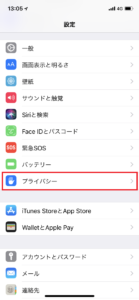
iPhoneの設定画面で[プライバシー]をタップします。
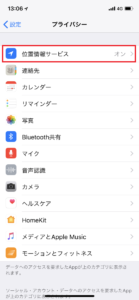
[位置情報サービス]をタップします。
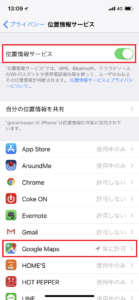
上部の「位置情報サービス」の右のタブを緑色にします。
その後、アプリ一覧の中の[Googleマップ]をタップします。
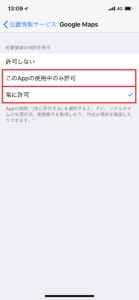
GPS機能を使用するためには、この選択肢の
「このAppの使用中のみ許可」か「常に許可」
を選択します。
設定は以上で完了ですので、再度Googleマップに戻ってストリートビューが表示されるか確認してみましょう。
本体を再起動してみる
GPS機能などにも問題がない場合、スマホ本体のソフトに一時的な不具合が起きている可能性もあります。
起動中のGoogleマップアプリを一度完全に停止した上で、本体の電源をOFFにした後、再度電源をONにしてみましょう。
アプリの完全停止方法がわからない場合は以下の記事を参考にしてください。
Googleマップアプリのアップデート
Googleマップのアプリが最新版になっていない場合にも、ストリートビューが表示されない可能性があります。
普段アプリを取得している、『App Store』や『Google Play』から対象のアプリを探して、更新情報が来ていないか一度確認してみることも大事です。
また、アプリストアのコメント欄やお知らせ欄などに現在確認されている不具合の情報が出ていることも多いのでうまく役立ててみましょう。
OSのアップデート
スマホ本体のOSが古くなっていることでストリートビューが表示できない可能性もなくはありません。
一つずつ原因をつぶしていくという意味でも、一度スマホのOSの更新情報も確認してみましょう。
OSアップデートに関しては以下の記事も参考になるかと思います。
⇒今さら聞けない?「iPhoneでiOSアップデート」の手順
Googleマップアプリの再インストール
アプリやOSも最新版で、GPSも問題なく機能しているとなると、アプリ自体が破損していたり不具合を抱えているのかもしれません。
一度Googleマップのアプリを再インストールしてみましょう。
このアプリ自体にデータを保存したりするものではないので、アプリ削除のリスクはほとんどないかと思います。
ですが、強いてあげるなら今まで検索した位置情報などが初期化されてしまうため、Googleマップの履歴にしか残っていない情報がある場合はきちんとメモを取るなどしておいた方がよいかもですね。
またiPhoneであれば、アプリを削除する際に内部の固有の情報のみ保存しておく機能がありますので、非常に便利です。
詳しくは以下の記事をご覧ください。
まとめ
今回は方向音痴のオトモ、Googleマップのストリートビューが表示できない場合の解決法や基本的な使い方についてまとめてみました。
使ったことない方も、使い方を知らなかった方も、Googleマップのスゴ機能をぜひ体験してみてください。
普通のナビ機能だけでなく、家にいながら色んな場所を散歩感覚でブラブラするって使い方も結構楽しくてお勧めですよ笑
⇒「Googleストリートビュー」から住所を逆に検索できる?













コメントを残す